在如今的智能手机市场中,三星手机一直以其出色的功能和性能受到广大用户的喜爱,其中三星手机手写功能更是备受瞩目。无论是在工作中需要记录重要笔记,还是在生活中需要快速输入文字,三星手机的手写功能都能为我们带来极大的便利。在三星手机中,我们该如何设置手写输入功能呢?接下来我们将一步步为大家介绍三星手机手写输入的设置步骤。让我们一同来探索这一方便实用的手机功能吧!
三星手机手写输入设置步骤
步骤如下:
1.打开手机,点击下设置进入。如下图所示
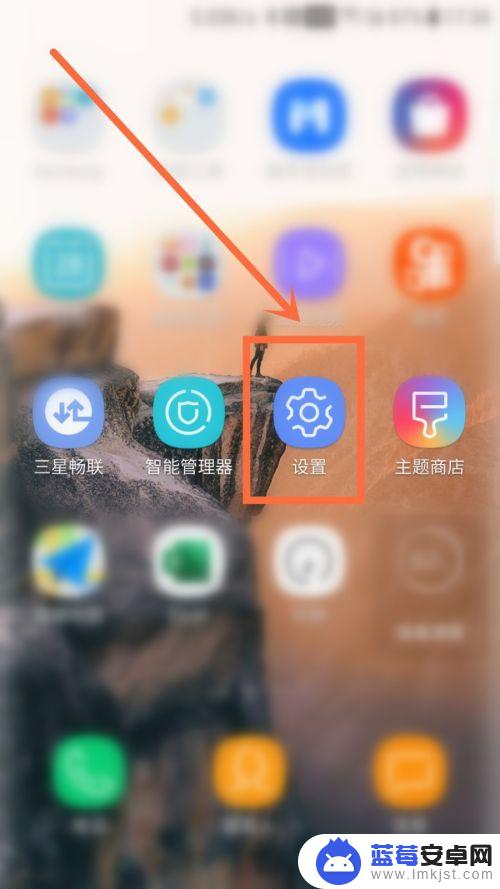
2.进入设置页面后,点击下显示进入。如下图所示
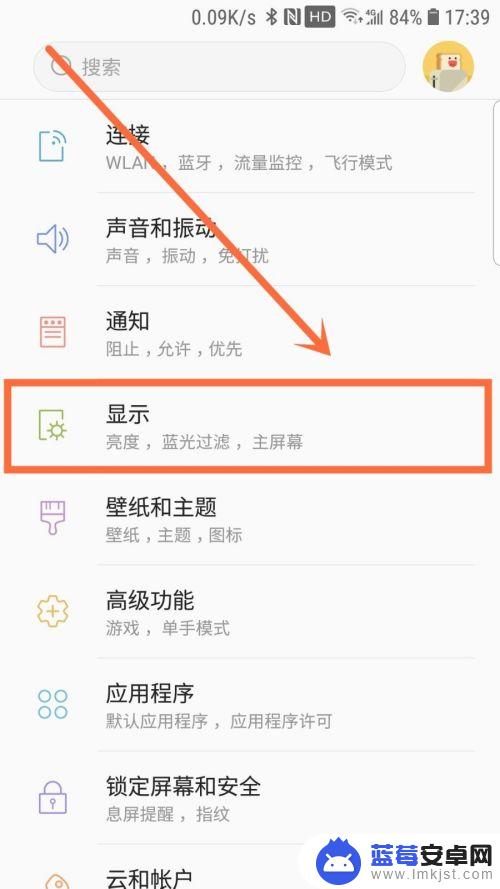
3.进入显示页面后,点击下语言和输入。如下图所示
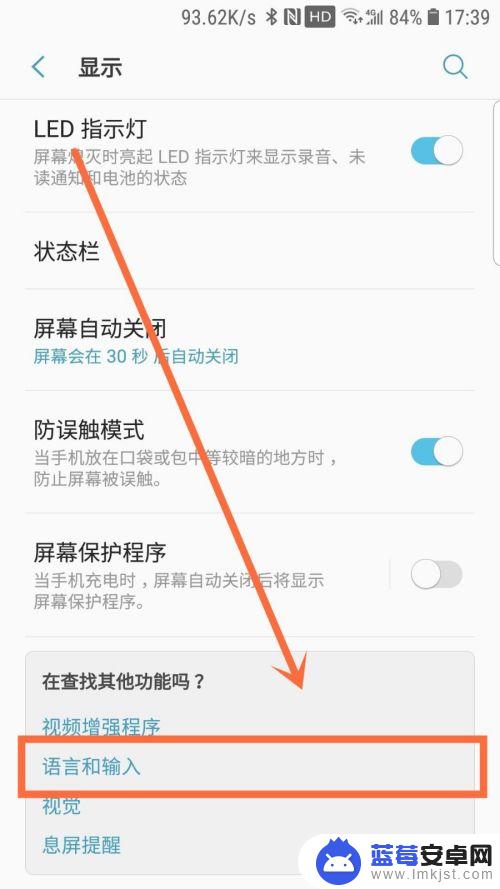
4.进入语言和输入页面后,点击下屏幕键盘。如下图所示
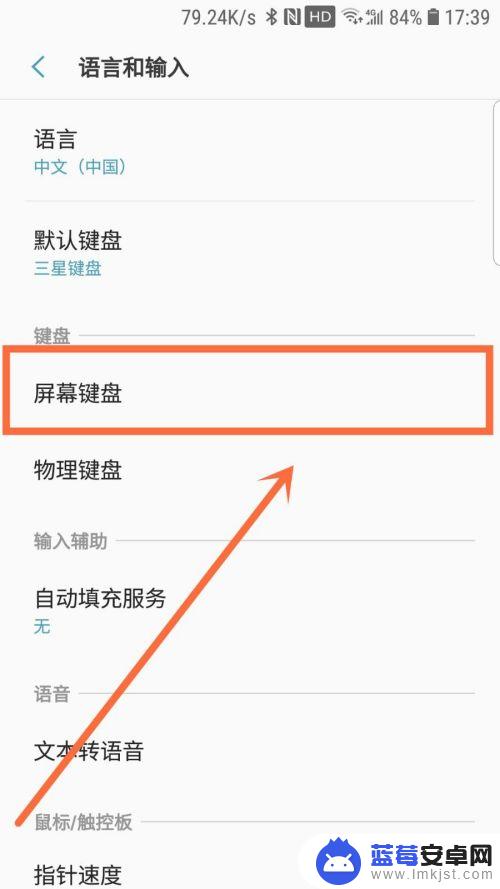
5.进入屏幕键盘页面后,点击下三星键盘进入。如下图所示
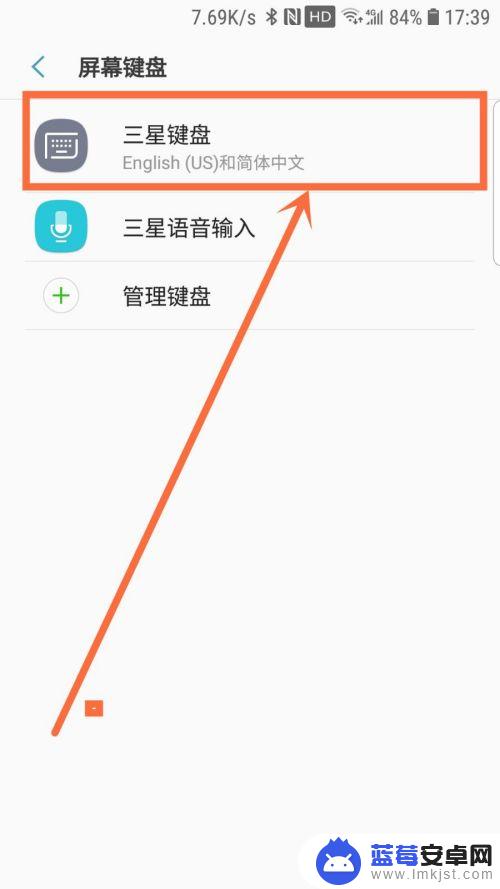
6.进入三星键盘页面后,点击下语言和类型。如下图所示
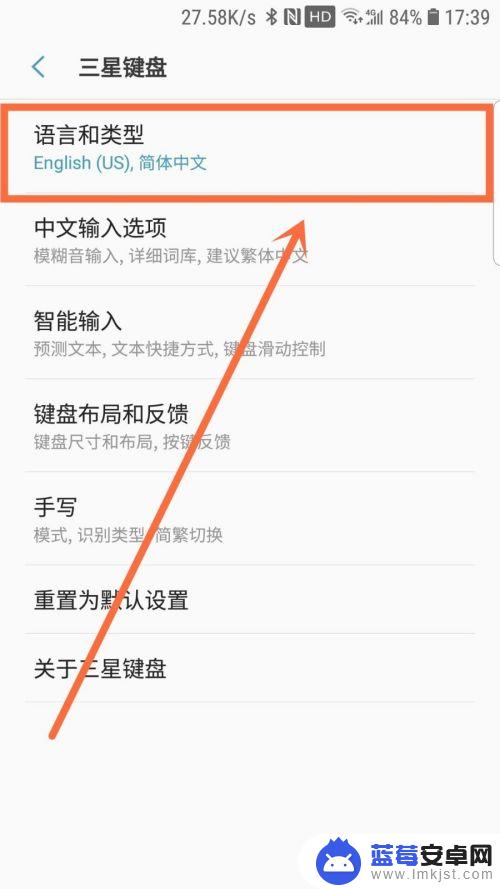
7.之后在页面中,点击下简体中文。如下图所示
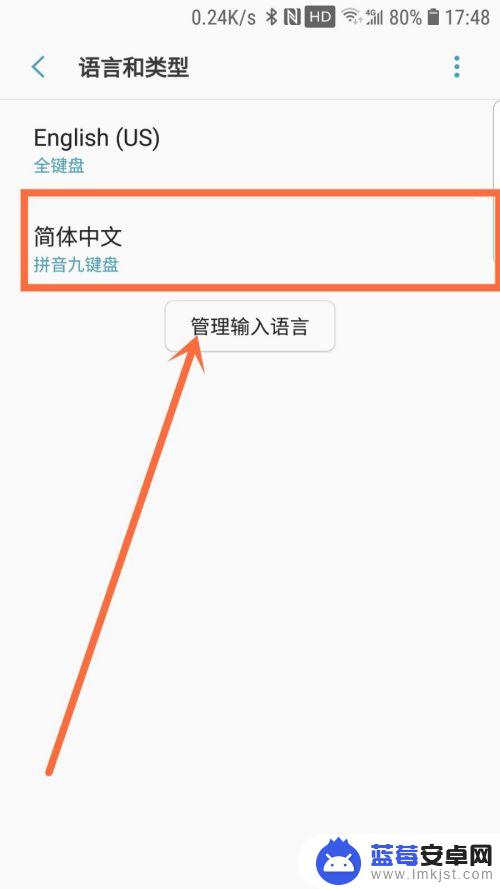
8.最后再在弹出的选项中,点击选择半屏手写或全屏手写即可。如下图所示
这样三星手机的手写就设置好了
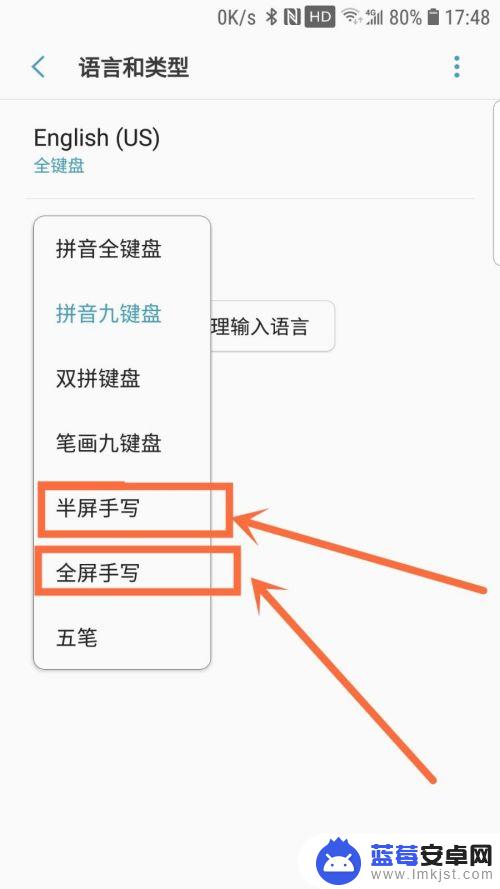
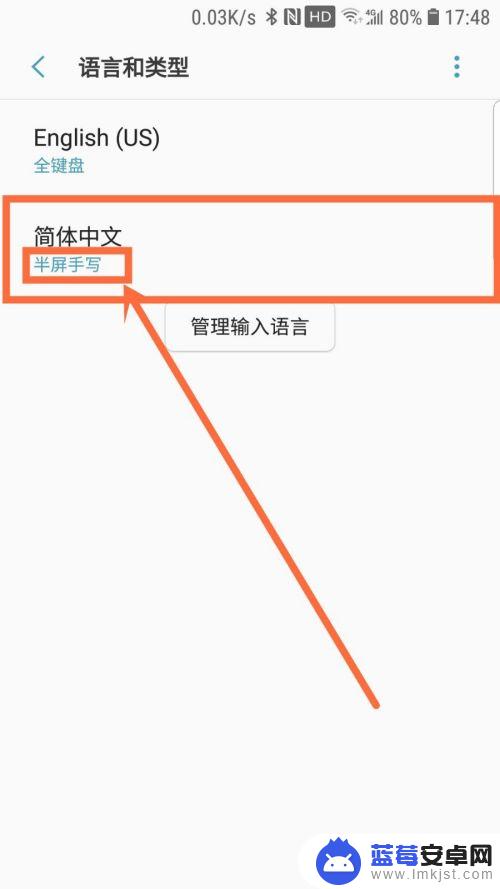
以上是关于三星手机手写功能设置的全部内容,如果遇到这种情况,您可以按照以上方法解决,希望对大家有所帮助。












